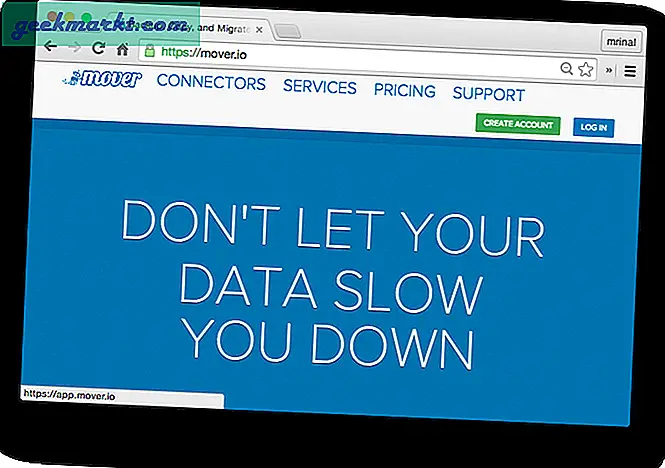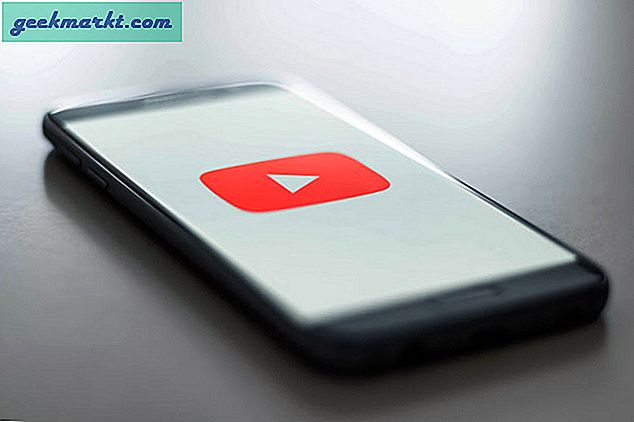Bluetooth er en meget moden teknologi, der bruges af hovedtelefoner, tastaturer, mus, webkameraer og andre eksterne enheder. Hvis du vil gå trådløst eller ligesom udseendet på en bestemt Bluetooth-enhed, kan du se, om en computer har Bluetooth, og hvordan du tilføjer den, hvis den ikke gør det.
Bluetooth er kommet langt siden de tidlige dage af frustrationer, når du ville bruge en time eller mere forsøger at få to enheder til at parre. Nu er protokollen og enhederne meget mere udviklede og vil (normalt) parre om sekunder og arbejde fejlfrit. Så længe du har en Bluetooth-modtager på din computer, skal du være i stand til at forbinde nogen kompatibel enhed med den. Sådan er det.
Sådan fortæller du, om en Windows-computer har Bluetooth
Hvis du bruger Windows, er det forfriskende nemt at finde ud af, om din computer har Bluetooth-funktion eller ej. Dette vil fungere på både desktop og laptop.
- Højreklik på Windows Start-knappen og vælg Enhedshåndtering.
- Se i enhedslisten for Bluetooth. Hvis indgangen er til stede, har du Bluetooth-kapacitet.
- Se i netværksadaptere til en Bluetooth-indgang. Hvis den er til stede, har du Bluetooth-kapacitet. Hvis det ikke er det, gør du det ikke.
Undtagelsen herfra er, hvis du har genopbygget Windows selv og ikke brugt Bluetooth siden opsætningen af alt. Du har måske ikke installeret alle drivere, så det ville ikke nødvendigvis dukke op i Enhedshåndtering. Hvis du har købt computeren, skal du kontrollere fabrikantens hjemmeside eller manual. Hvis du har bygget det, skal du kontrollere specifikationerne for den hardware, du har købt.

Sådan fortæller du, om en Mac-computer har Bluetooth
De fleste Mac'er har Bluetooth-kapacitet af en slags eller en anden, så selvom du købte din brugte eller var gave, kan du normalt regne med at have Bluetooth. Hvis du vil sørge for det, skal du gøre dette:
- Åbn Apple-menuen og Om denne Mac.
- Vælg System Info ... for at generere en rapport om alle hardwareforbindelser.
- Kig efter Bluetooth. Vælg det for at finde ud af, hvad du har og hvor.
Du kan også se i Systemindstillinger, hvis du foretrækker det. Bare kig efter Bluetooth under Internet & Wireless. Dette vil fungere på både desktop og laptop.
Sådan fortæller du, om en Linux-computer har Bluetooth
Hvis du bruger en bærbar pc eller pc fra Linux og vil vide, om den har Bluetooth-kapacitet, kan du finde ud af det med en enkel kommando. Dette vil fungere på både desktop og laptop.
- Åbn en terminal
- Skriv 'dmesg | grep -i blue 'og tryk Enter.
- Hvis du ser en returnoterings hardware, har du Bluetooth. Hvis du ikke ser en hardwareoversigt, gør du det ikke.
Hvis du bruger Linux, skal du være opmærksom på, at nogle Linux-kerner ikke er kompatible med alle Bluetooth-moduler, så de ikke genkender dem. Mens forespørgslen ovenfor fungerer på de fleste nyere hardware og mainstream distroer, kan du måske ikke returnere det korrekte resultat, hvis du sammensætter din egen eller bruger noget eksotisk. Jeg testede det på Ubuntu og Zorin, og det fungerede fint. Din kilometertal kan dog variere.

Sådan tilføjes Bluetooth-kapacitet til en computer
Hvis ovenstående checks fortalte dig, at din computer ikke har Bluetooth-kapacitet, men du stadig vil bruge den, skal du tilføje noget hardware. Bluetooth-adaptere kommer som mPCIe netværkskort med antenner eller USB-dongler. Det, du bruger, afhænger af computeren og din situation.
Normalt har Bluetooth mPCIe adapterkort et stærkere signal og større rækkevidde takket være deres evne til at trække mere spænding til større antenner. De vil fungere bedst i en pc. Hvis du bruger en bærbar pc eller en lille formfaktor-pc, har du måske ikke pladsen eller vil antennerne stikke ud, så en USB-dongle ville fungere bedre.
Omkostningerne spænder fra $ 15 op til $ 45 og adaptere kommer i alle former og størrelser. Nogle er dedikerede Bluetooth, mens andre er kombination Wi-Fi og Bluetooth.
- Når du har din hardware, skal du føje den til din computer og starte den op.
- Den nye enhed skal afhentes af dit operativsystem automatisk og en driver enten downloades eller anmodes om.
- Indsæt driver-cd'en, hvis du har en, eller download driveren fra producentens hjemmeside.
- Genstart din maskine, hvis du bliver bedt om det, og begynd at bruge Bluetooth!
Tilføjelse af Bluetooth-kapacitet til en computer er forfriskende enkel. Med det rene antal og kvaliteten af eksterne enheder rundt lige nu er det en god tid at gå trådløst, og Bluetooth er, hvordan du gør det!